To tylko jedna z 4 stron tej notatki. Zaloguj się aby zobaczyć ten dokument.
Zobacz
całą notatkę
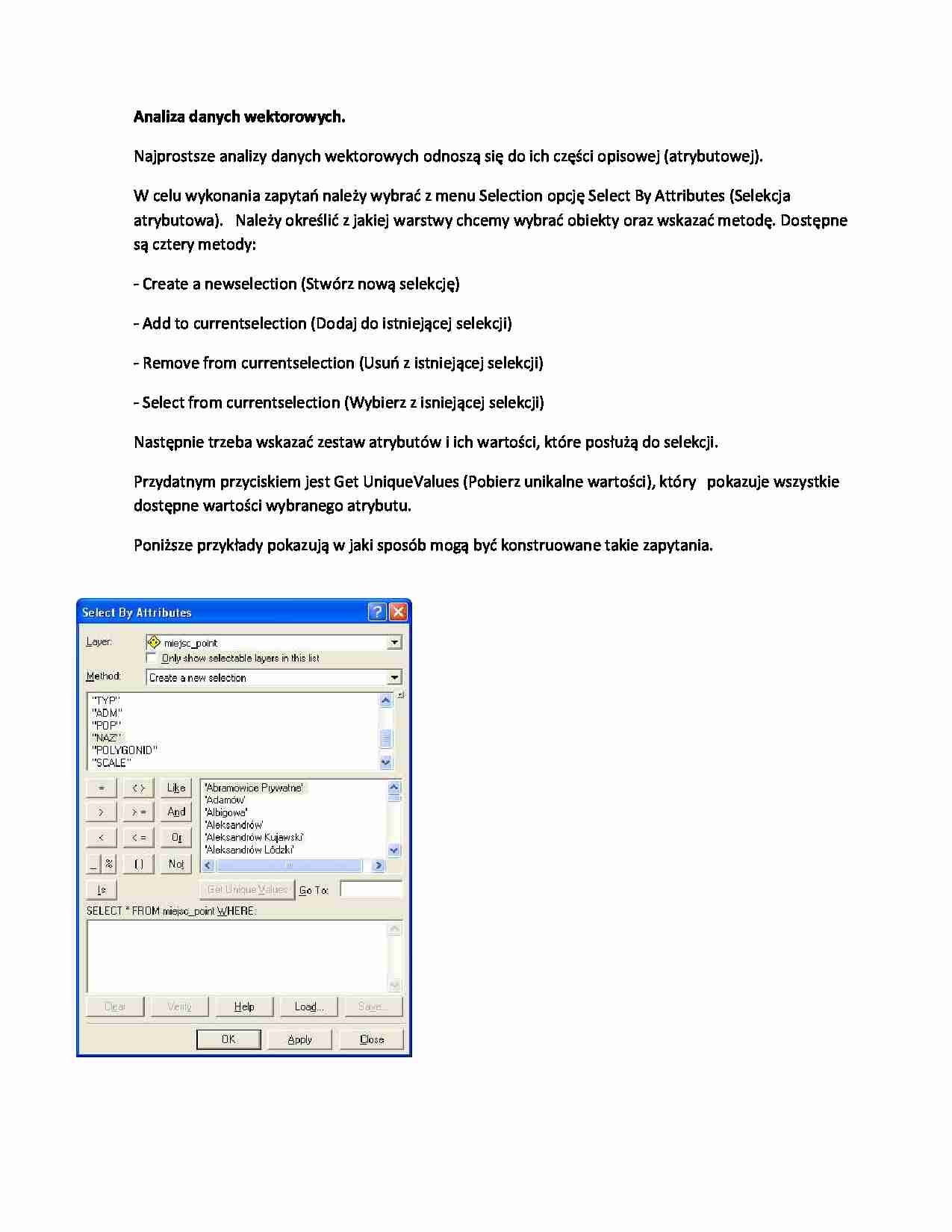
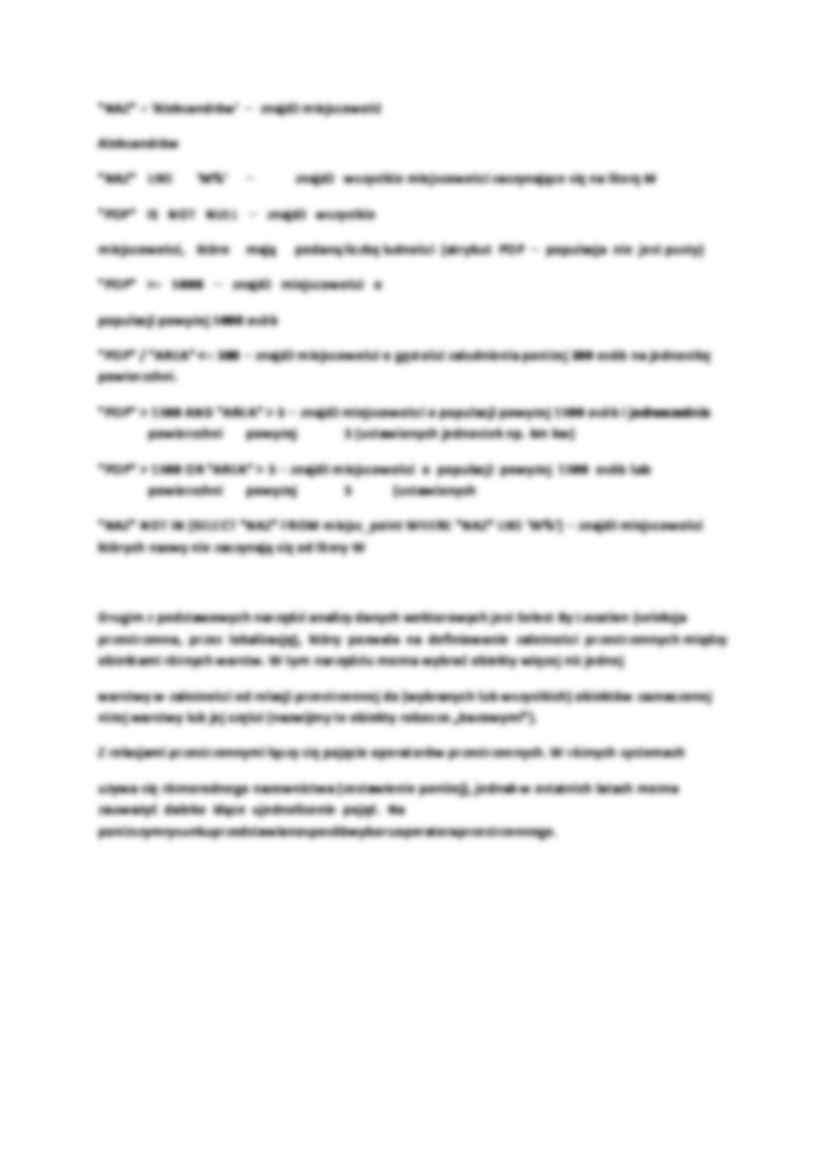
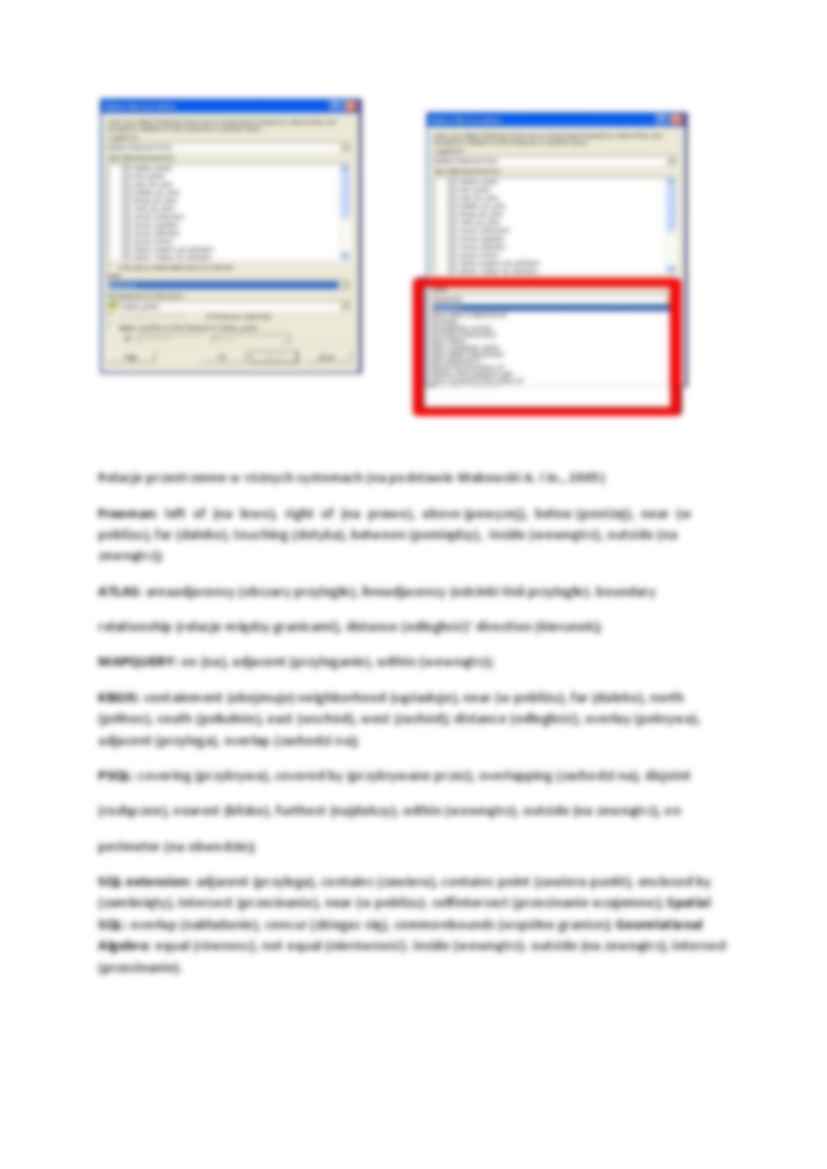
Analiza danych wektorowych.
Najprostsze analizy danych wektorowych odnoszą się do ich części opisowej (atrybutowej).
W celu wykonania zapytań należy wybrać z menu Selection opcję Select By Attributes (Selekcja atrybutowa). Należy określić z jakiej warstwy chcemy wybrać obiekty oraz wskazać metodę. Dostępne są cztery metody:
- Create a new selection (Stwórz nową selekcję)
- Add to current selection (Dodaj do istniejącej selekcji)
- Remove from current selection (Usuń z istniejącej selekcji)
- Select from current selection (Wybierz z isniejącej selekcji)
Następnie trzeba wskazać zestaw atrybutów i ich wartości, które posłużą do selekcji.
Przydatnym przyciskiem jest Get Unique Values (Pobierz unikalne wartości), który pokazuje wszystkie dostępne wartości wybranego atrybutu.
Poniższe przykłady pokazują w jaki sposób mogą być konstruowane takie zapytania.
"NAZ" = 'Aleksandrów' - znajdź miejscowość Aleksandrów
"NAZ" LIKE 'M%' - znajdź wszystkie miejscowości zaczynające się na literę M
"POP" IS NOT NULL - znajdź wszystkie
miejscowości, które mają podaną liczbę ludności (atrybut POP - populacja nie jest pusty)
"POP" = 5000 - znajdź miejscowości o
populacji powyżej 5000 osób
"POP" / "AREA" 1500 AND "AREA" 3 - znajdź miejscowości o populacji powyżej 1500 osób i jednocześnie powierzchni powyżej 3 (ustawionych jednostek np. km kw)
"POP" 1500 OR "AREA" 3 - znajdź miejscowości o populacji powyżej 1500 osób lub powierzchni powyżej 3 (ustawionych "NAZ" NOT IN (SELECT "NAZ" FROM miejsc_point WHERE "NAZ" LIKE 'W%') - znajdź miejscowości których nazwy nie zaczynają się od litery W
Drugim z podstawowych narzędzi analizy danych wektorowych jest Select By Location (selekcja przestrzenna, przez lokalizację), który pozwala na definiowanie zależności przestrzennych między obiektami różnych warstw. W tym narzędziu można wybrać obiekty więcej niż jednej
warstwy w zależności od relacji przestrzennej do (wybranych lub wszystkich) obiektów zaznaczonej niżej warstwy lub jej części (nazwijmy te obiekty roboczo „bazowymi”).
Z relacjami przestrzennymi łączy się pojęcie operatorów przestrzennych. W różnych systemach
używa się różnorodnego nazewnictwa (zestawienie poniżej), jednak w ostatnich latach można zauważyć daleko idące ujednolicenie pojęć. Na poniższym rysunku przedstawiono sposób wyboru operatora przestrzennego.
(…)
… - znajdź miejscowości o gęstości zaludnienia poniżej 300 osób na jednostkę powierzchni.
"POP" > 1500 AND "AREA" > 3 - znajdź miejscowości o populacji powyżej 1500 osób i jednocześnie powierzchni powyżej 3 (ustawionych jednostek np. km kw)
"POP" > 1500 OR "AREA" > 3 - znajdź miejscowości o populacji powyżej 1500 osób lub powierzchni powyżej 3 (ustawionych "NAZ" NOT IN (SELECT "NAZ" FROM miejsc_point WHERE…
… między granicami), distance (odległość)' direction (kierunek);
MAPQUERY: on (na), adjacent (przyleganie), within (wewnątrz);
KBGIS: containment (obejmuje) neighborhood (sąsiaduje), near (w pobliżu), far (daleko), north (północ), south (południe), east (wschód), west (zachód); distance (odległość), overlay (pokrywa), adjacent (przylega), overlap (zachodzi na);
PSQL: covering (przykrywa), covered by (przykrywane…
... zobacz całą notatkę
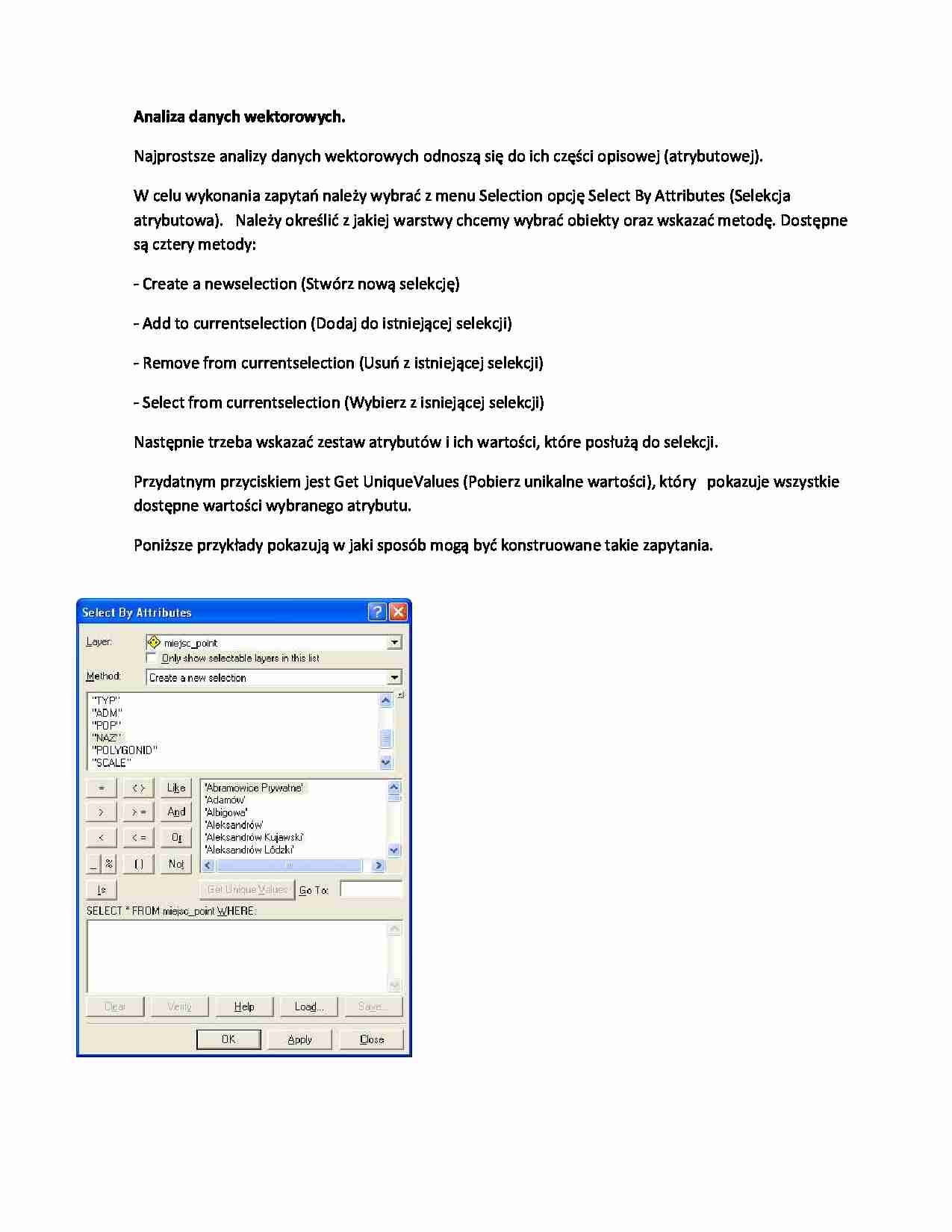
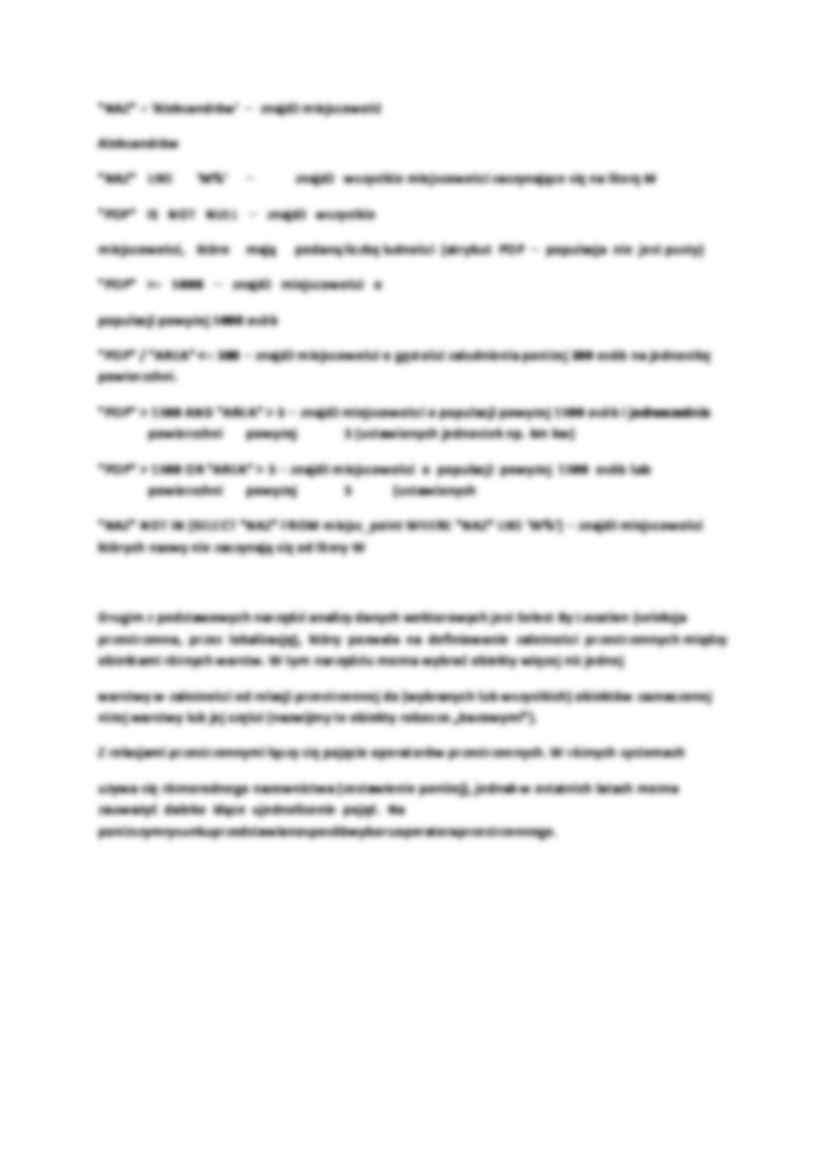
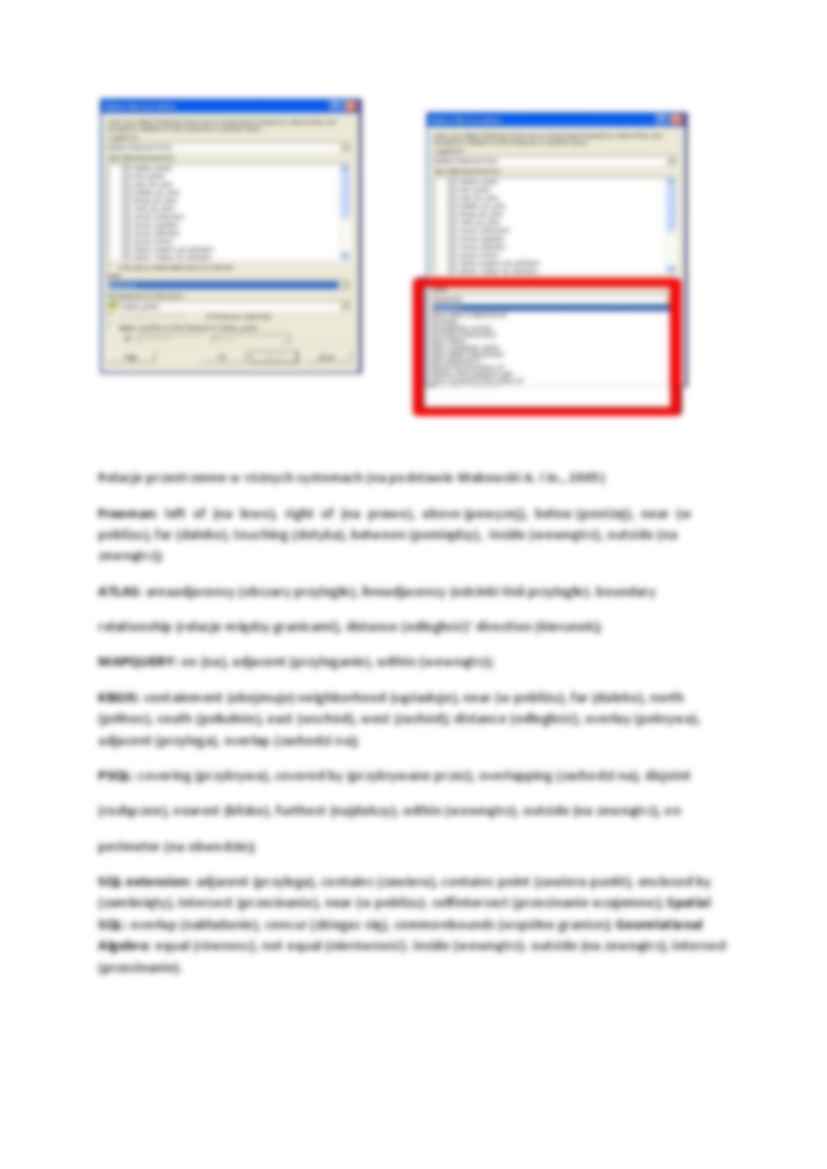
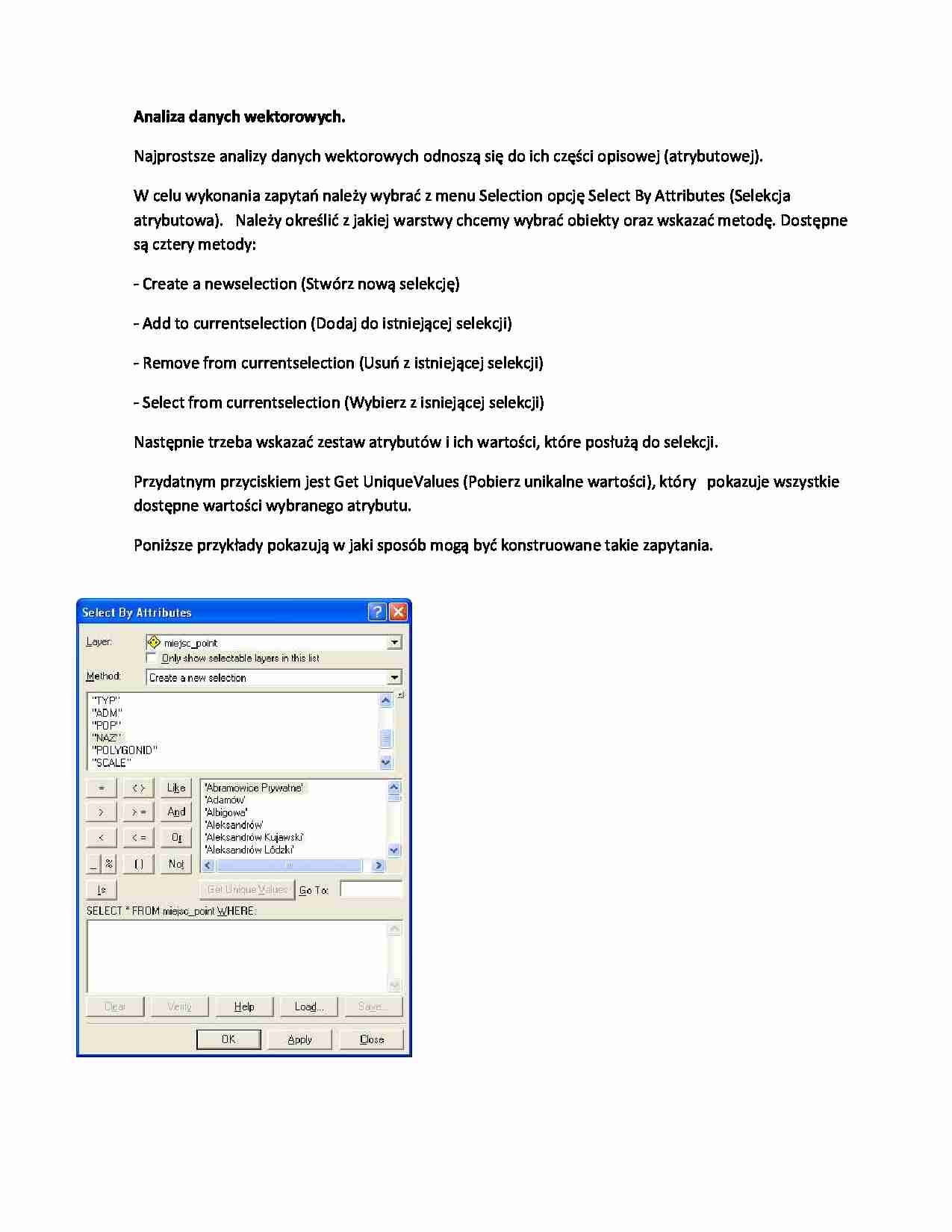
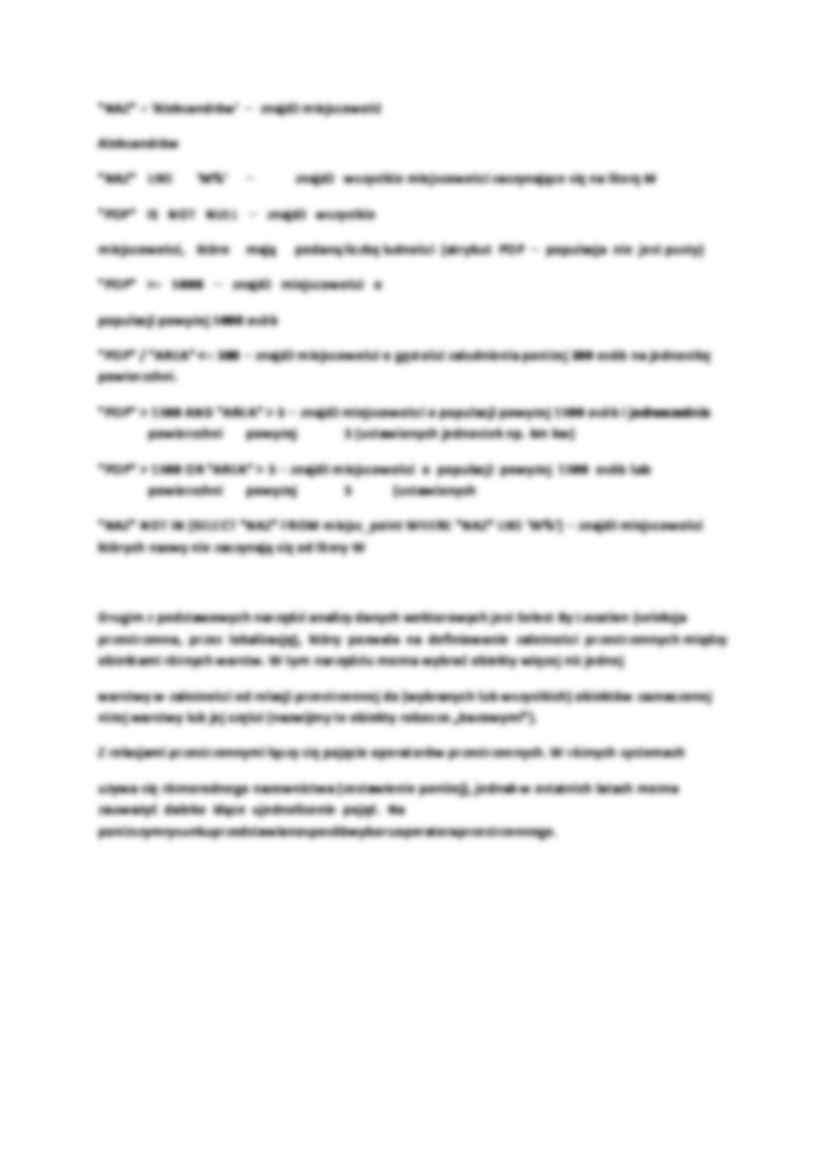
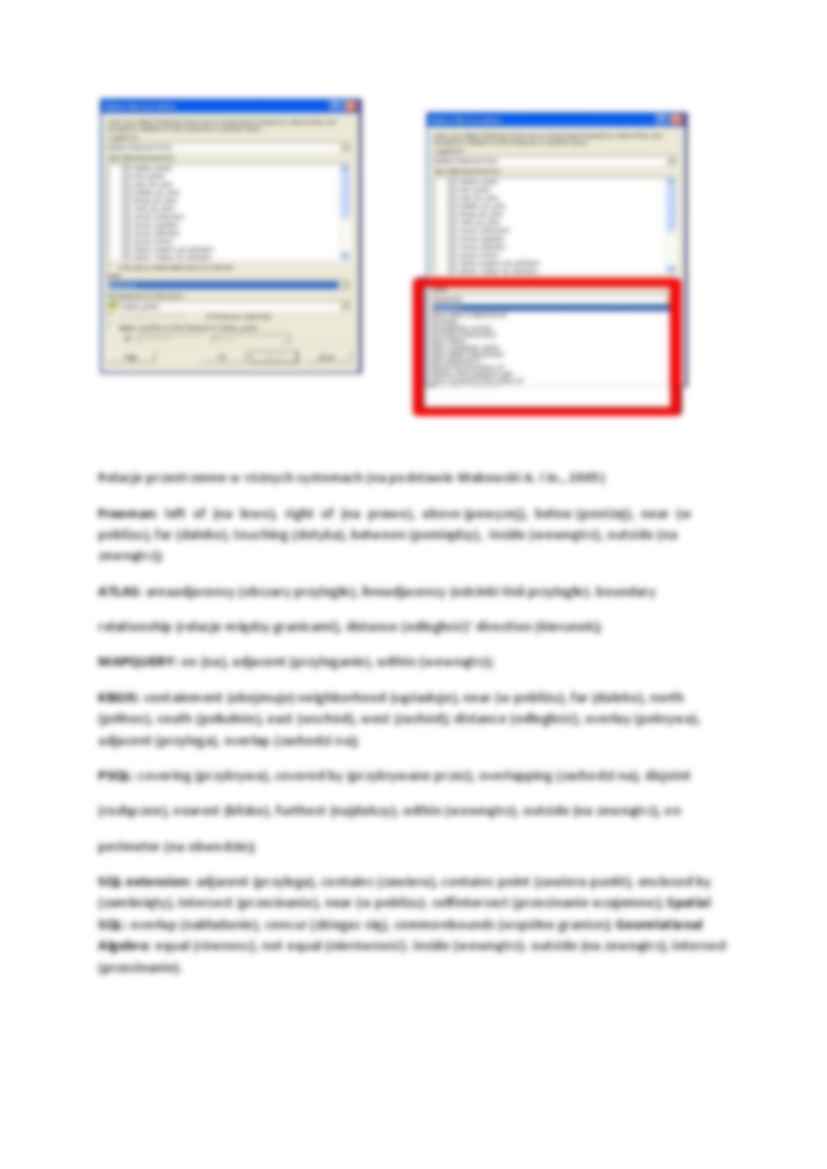
Komentarze użytkowników (0)